Ajustarea setărilor imprimantei 3D cu schimbarea căldurii și vitezei
Aveți probleme cu setările imprimantei dvs. 3D? Urmați acest ghid pas cu pas pentru sfaturi și trucuri.
Ajustarea setărilor imprimantei 3D: o mică schimbare de căldură și viteză
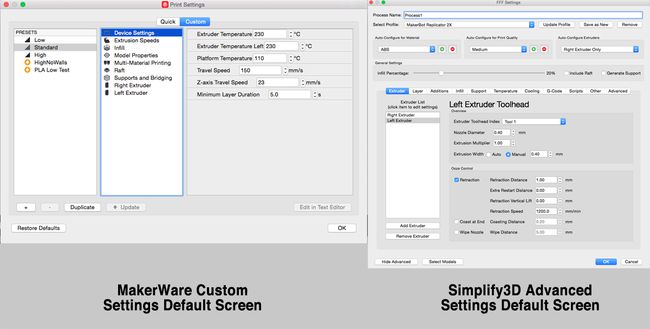
Captură de ecran
Sugestie utilă: Un truc ușor dacă nu doriți să încercați și să modificați lucrurile manual este să o faceți utilizați capete de imprimare duale folosind un extruder pentru model și unul pentru o plută, asigurându-vă că activați pereții de purjare. Acest lucru face ca capul de imprimare să se îndepărteze de model, lăsând astfel stratul de model să se răcească, retrage filamentul, îl șterge pe purjare. perete, se repetă pentru al doilea extruder, creând astfel automat o răcire a straturilor modelului și reducerea vitezei la imprimarea modelului zonă.
Folosind 2 setări FFF diferite

De exemplu, caseta de apel al poliției va fi configurată cu o umplere de 90% și 4 contururi perimetrale în timp ce secțiunea de sus (inclusiv turla) va avea o umplere de 10% cu 2 cochilii. Acest lucru va crea o bază mai grea și va împiedica să se răstoarne cu ușurință. Două (2) setări FFF diferite vor fi create în Simplify3D, câte una pentru fiecare regiune.
În primul rând, determinați unde ar trebui să aibă loc tranziția de la 90% la 10%; chiar sub nivelul superior al ferestrelor. Metoda de previzualizare menționată mai devreme poate fi utilizată sau în Simplify3D modelul poate fi tăiat folosind Instrumentul Cross Section, permițând utilizatorului să privească în interiorul modelului. [Vizualizare > Secțiune transversală] Deplasați glisorul în sus și în jos pe axa planului Z până când modelul este tăiat chiar sub fereastra de sus, deci 18 mm. Notează acest număr.
Simplify3D Settings pentru diferite zone
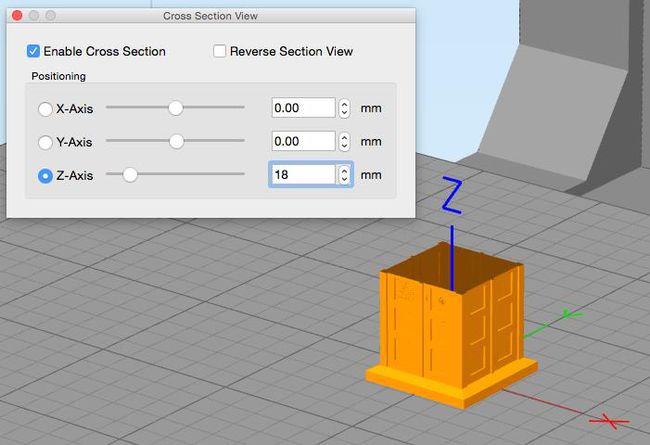
În primul rând, determinați unde ar trebui să aibă loc tranziția de la 90% la 10%; chiar sub nivelul superior al ferestrelor. Metoda de previzualizare menționată mai devreme poate fi utilizată sau în Simplify3D modelul poate fi tăiat folosind Instrumentul Cross Section, permițând utilizatorului să privească în interiorul modelului. [Vizualizare > Secțiune transversală] Deplasați glisorul în sus și în jos pe axa planului Z până când modelul este tăiat chiar sub fereastra de sus, deci 18 mm. Notează acest număr.
Adăugarea unei noi regiuni pentru a permite setări diferite de extrudare
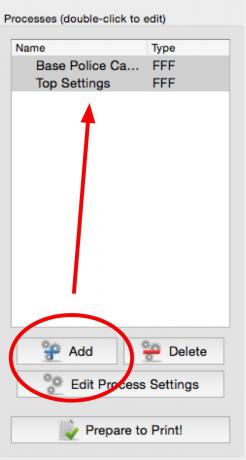
Captură de ecran
Apoi adăugați un nou Proces FFF pentru prima regiune, baza, setări; odată ce sunt configurate, va fi creat un al doilea proces din a doua regiune, partea de sus, setări.
Modificarea setărilor de perimetru pentru modelul dvs. 3D
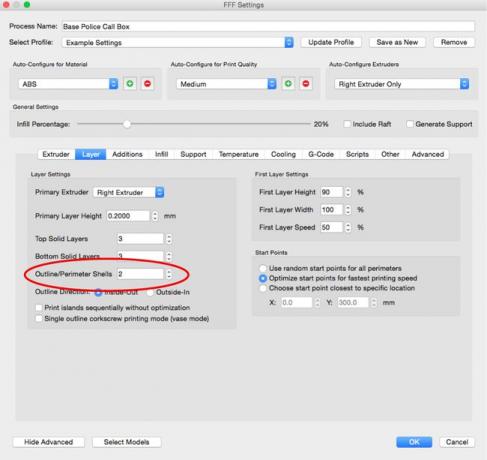
Captură de ecran
Odată ce primul proces a fost creat pentru bază, navigați la Strat fila și schimbați Învelișuri din perimetrul exterior de la 2 la 4.
Setările de umplere pot diferi de setările de perimetru
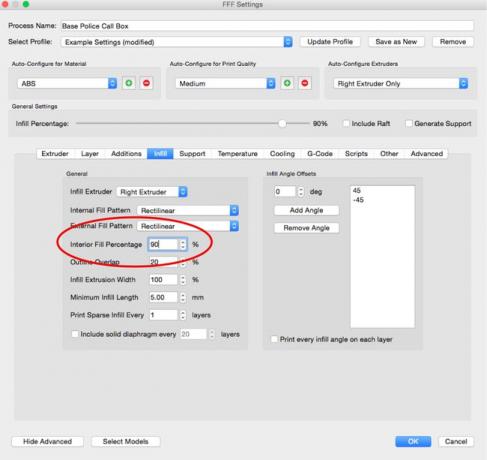
Captură de ecran
Următorul este să modificați umplerea la 90% pe Umplere fila.
Modificarea setărilor pentru diferite zone ale lucrării de imprimare
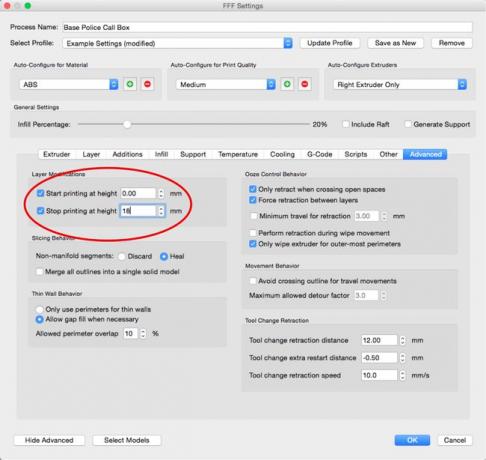
Captură de ecran
Apoi desemnați ce straturi să aplicați acest proces în Avansat fila. Pentru bază, aceasta va fi de jos până la nivelul de 18 mm determinat anterior.
Setările pentru bază au fost acum setate; clic Bine pentru a salva setările pentru acest proces. Creați al doilea proces pentru porțiunea de sus vizitând aceleași file și schimbând shell-urile de pe Strat fila la 2, the Umplere la 10%, iar zona de imprimat de la 18 mm în partea de sus pe Avansat fila. Asigurați-vă că faceți clic Bine pentru a salva setările pentru al doilea proces.
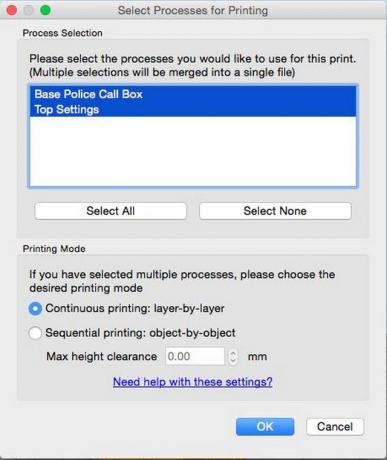
Captură de ecran
Odată ce ambele procese au fost create, este timpul să imprimați modelul. Clic Pregătiți-vă pentru imprimare iar când cel Selectați Proces pentru imprimare apare fereastra alege selectați tot pentru a utiliza ambele configurații.
Este întotdeauna o idee bună să rulați imprimarea de previzualizare pentru a vedea cum va arăta modelul înainte de a dedica efectiv timpul și materialele de imprimare. De mai sus captură de ecran videoclipul arată modul în care va fi tipărită caseta de apel al poliției, inclusiv diferența dintre regiuni.
Există multe, multe alte caracteristici care pot fi modificate pentru o imprimare individuală și este o mulțime de gândire și zgârieturi de cap, încercări și erori și printuri eșuate până când este realizată imprimarea perfectă. Dar cu perseverență, planificare, design bun, reparații de plasă și configurații de imprimare personalizate, imprimantele FDM/FFF sunt capabile să imprime o mulțime de lucruri interesante!
Mulțumiri lui Sherri Johnson și Yolanda Hayes la Catzpaw Inovații pentru acest tutorial detaliat de feliere și imprimare 3D.
